Apverstas žiniatinklio kameros vaizdas - kaip pataisyti?
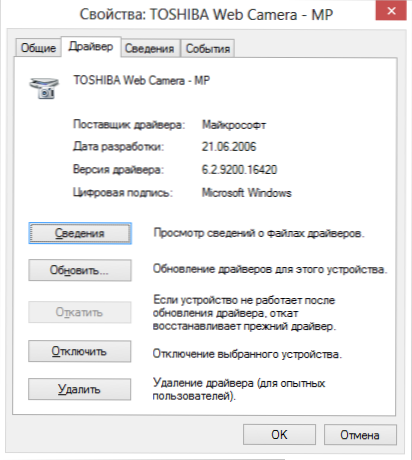
- 1425
- 32
- Kirk Ward Sr.
Dažna ir dažna daugelio vartotojų problema yra apversta nešiojamojo kompiuterio kameros (ir įprasta USB internetinė kamera) vaizdas „Skype“ ir kitose programose, iš naujo įdiegus „Windows“ arba atnaujinant bet kokias tvarkykles. Apsvarstykite, kaip išspręsti šią problemą.
Tuo pačiu metu bus pasiūlyti trys sprendimai: naudojant oficialius tvarkykles, keičiant internetinės kameros nustatymus, taip pat jei niekas kitas nepadeda, naudojant trečiosios partijos programą (taigi, jei viską išbandėte, galite pereiti tiesiai į trečiasis metodas).
1. Vairuotojai
Labiausiai paplitęs situacijos atsiradimo pasirinkimas yra būtent „Skype“, nors įmanoma kitos galimybės. Dažniausia priežastis, dėl kurios vaizdo įrašas iš fotoaparato yra aukštyn kojomis, yra vairuotojai (arba, o ne tie vairuotojai, kurių reikia).
Tais atvejais, kai vaizdo priežastis apvirto aukštyn kojomis, yra vairuotojas, tai atsitinka, kai:
- Diegdami „Windows“ vairuotojai buvo įdiegti automatiškai. (Arba toks vadinamas agregatas „kur yra visi vairuotojai“).
- Vairuotojų įdiegimas buvo pagamintas naudojant tam tikrą tvarkyklę (pavyzdžiui, vairuotojo paketo sprendimas).
Norėdami sužinoti, kuri tvarkyklė yra įdiegta jūsų žiniatinklio kamerai, atidarykite „Device Manager“ („Windows 7“ arba „Windows 7“ arba „Windows 8“ ekrane „Pradėkite“ lauke „Įrenginių tvarkyklė“, tada raskite savo žiniatinklio rėmelį „Pradėti“ meniu „Pradėti“ , kuris paprastai yra elemente „Vaizdo apdorojimo įrenginiai“, spustelėkite fotoaparatą su dešiniu pelės mygtuku ir pasirinkite „Savybės“.
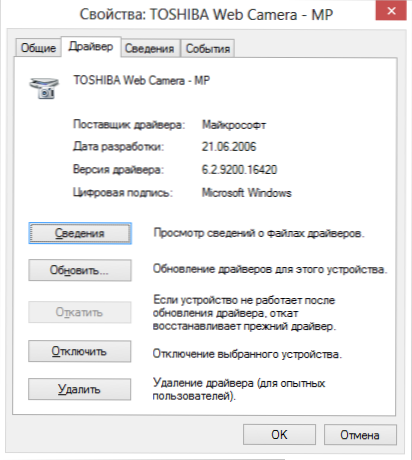
Dialogo lange Įrenginio savybės Atidarykite tvarkyklės skirtuką ir atkreipkite dėmesį į vairuotojo tiekėją ir kūrimo datą. Jei matote, kad tiekėjas yra „Microsoft“, o data toli gražu nėra svarbi, tada apversto vaizdo priežastis yra beveik tiksliai tvarkyklėse - jūs naudojate standartinę tvarkyklę kompiuteryje, o ne tą, kuris yra specialiai skirtas jūsų internetinis kamera.
Norėdami įdiegti tinkamas tvarkykles, eikite į oficialią įrenginio gamintojo ar nešiojamojo kompiuterio svetainę, kur visas reikalingas tvarkykles galima atsisiųsti visiškai nemokamai. Straipsnyje galite išsamiau perskaityti, kur rasti nešiojamojo kompiuterio tvarkykles: Kaip įdiegti tvarkykles į nešiojamąjį kompiuterį (atidarykite naujame skirtuke).
2. Internetinių kamerų nustatymai
Kartais gali atsitikti taip, kad net nepaisant to, kad „Windows“ internetinėms kameroms tie tvarkyklės, sukurtos specialiai naudoti su šia kamera. Tokiu atveju vaizdo įrašo grąžinimo į įprastą išvaizdą galimybes galima ieškoti paties įrenginio nustatymuose.
Lengviausias ir greičiausias būdas pradedantiesiems vartotojui patekti į žiniatinklio kameros nustatymus yra pradėti „Skype“, pasirinkite „Įrankiai“ - „Nustatymai“ - „Vaizdo įrašų nustatymai“ meniu, tada po jūsų apverstu vaizdu spustelėkite „WebCam Settings“. - Dialogo langas bus atidarytas, kuris skirtingiems fotoaparato modeliams atrodys kitaip.
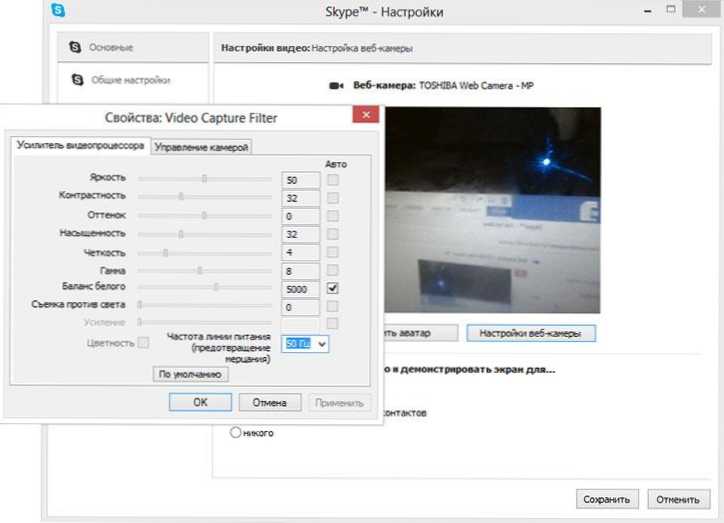
Pavyzdžiui, aš neturiu galimybės pasukti vaizdą. Tačiau daugumai fotoaparatų tokia galimybė yra. Anglų versijoje ši savybė gali būti vadinama vertikalia vertikale (atspindėta vertikaliai) arba pasukti (posūkį) - pastarąjį atveju turite nustatyti 180 laipsnių posūkį.
Kaip sakiau, tai yra paprastas ir greitas būdas patekti į nustatymus, nes beveik visi turi „Skype“, o fotoaparatas gali būti nerodytas valdymo skydelyje ar įrenginiuose. Kita paprasta galimybė yra naudoti programą fotoaparato valdymui, kuris greičiausiai buvo įdiegtas vienu metu su tvarkyklėmis net tada, kai įvykdomas pirmasis šios vadovybės taškas: ten taip pat gali būti būtinos galimybės paversti vaizdą.
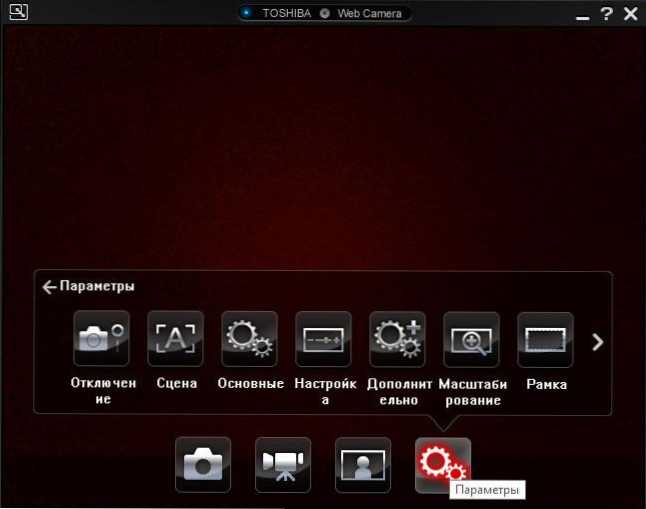
Nešiojamųjų kompiuterių gamintojo fotoaparatų valdymo programa
3. Kaip ištaisyti apverstą internetinės kameros vaizdą, naudojant trečiųjų šalių programas
Jei nė vienas iš aukščiau išvardytų. Vienas geriausių ir beveik garantuojamų darbo metodų yra „MANGECAM“ programa, kurią galite nemokamai atsisiųsti čia (ji bus atidaryta naujame lange).
Programos diegimas nėra ypač sunkus, aš rekomenduoju tik atsisakyti įdiegti „Ask“ įrankių juostą ir tvarkyklės atnaujinimą, kurį programa bandys įdiegti tuo pačiu metu - jums nereikia šios šiukšlių (jums reikia paspausti atšaukti ir atsisakyti ten, kur jie jie yra, kur jie jie yra ten siūlomi). Programa palaiko rusų kalbą.
Pradėjus daugybę „MAŽUS“, atlikite šiuos veiksmus:
- Atidarykite skirtuką Vaizdo įrašas - šaltiniai ir spustelėkite mygtuką „Atspindėti vertikali“ (žr. Paveikslėlis)
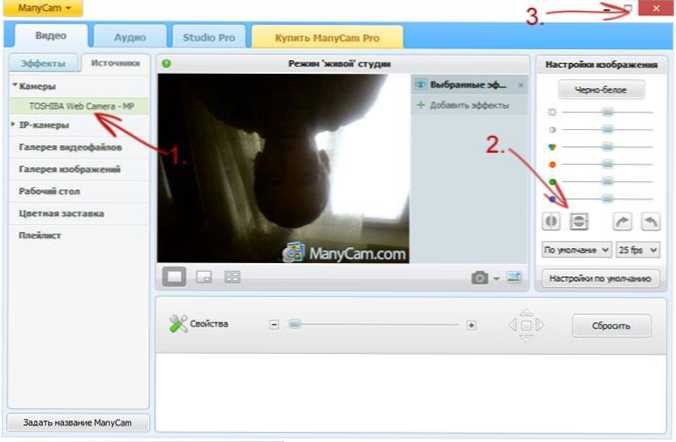
- Uždarykite programą (t.e. Spustelėkite kryžių, jis neuždarys, tačiau pranešimo piktograma sustiprės).
- Atidaryti „Skype“ - įrankiai - nustatymai - vaizdo įrašų nustatymai. Ir lauke „Pasirinkite internetinę kamerą“ pasirinkite „MANGECAM VIRTUAL WEB COM“.
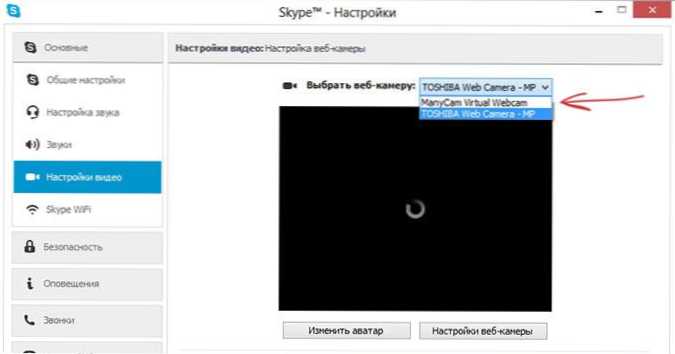
Paruoštas - dabar vaizdas „Skype“ bus normalus. Vienintelis nemokamos programos versijos trūkumas yra jo logotipas ekrano apačioje. Tačiau vaizdas bus rodomas jums reikalingoje būsenoje.
Jei aš jums padėjau, prašau pasidalinti šiuo straipsniu naudodamiesi socialinio tinklo mygtukais puslapio apačioje. Sėkmės!
- « Kaip visiškai išvalyti nešiojamojo kompiuterio ir kompiuterio klaviatūrą
- „Windows“ rusų kalba - kaip atsisiųsti ir įdiegti »

